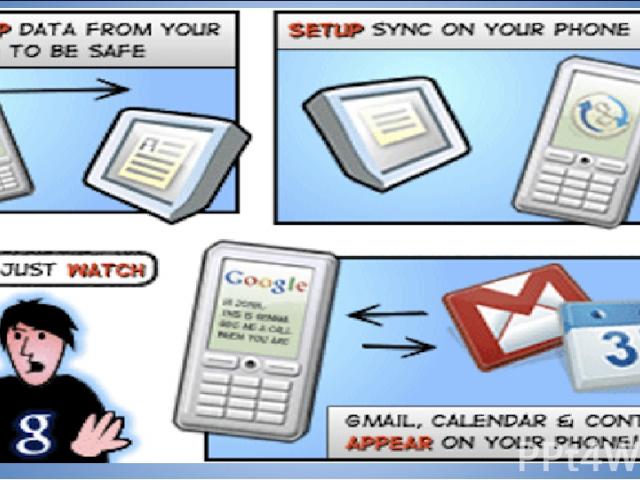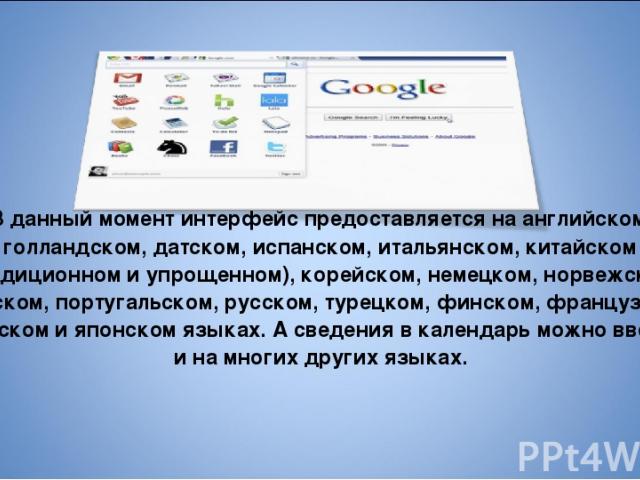Презентация на тему: Эффективное планирование. Google календарь

Эффективное планирование. Google календарь

А вы используете Google календарь? Я — с недавних пор, да! Жаль, что я не делала этого раньше…

Google Календарь — сервис для планирования встреч, событий, дел с привязкой к календарю. Можно задавать время встречи, повторения, напоминания, приглашать других участников (им высылается приглашение по электронной почте).

Календарь умеет отправлять напоминания о событиях по e-mail и через SMS. Работа осуществляется в окне браузера через веб-интерфейс, данные хранятся на централизованном сервере Google, поэтому получить доступ к расписанию можно с любого компьютера, подключенного к Интернет.
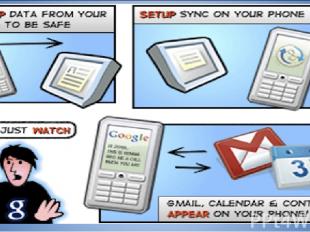

Удобная функция — автоматическое занесение писем, содержащих подобные строки в теле письма, в расписание. Параллельно можно создавать несколько календарей, а также автоматически помечать официальные праздники.

Одно из ключевых преимуществ — возможность совместного использования календаря. Его можно сделать видимым для избранных пользователей, что позволяет планировать общие встречи.

В данный момент интерфейс предоставляется на английском, голландском, датском, испанском, итальянском, китайском (традиционном и упрощенном), корейском, немецком, норвежском, польском, португальском, русском, турецком, финском, французском, шведском и японском языках. А сведения в календарь можно вводить и на многих других языках.

Все календари, которые создает автор, доступны ему для редактирования и наблюдения. Он может добавить к каждому календарю описание и определить уровень доступа.

Открытые календари открыты не только для своего хозяина, но и для читателей.Такие календари удобно использовать для организации совместной работы группы. Кроме того, можно открывать доступ к календарю только одному или нескольким друзьям – пользователям Gmail.

Функционал данного сервиса более чем впечатляющий при его абсолютной бесплатности! Но давайте рассмотрим все по порядку.

Первое, это доступность сервиса с любого устройства которым вы пользуетесь: будь то как рабочий компьютер, мобильный телефон или планшет.

Второе , это то что вы всегда работаете с актуальной версией календаря, то есть начав работу с календарем дома вы можете продолжить свое планирование и работу с календарем на работе. Все, что Вам для этого нужно так это наличие интернета и браузер или настроенную программу.

Третье, это настройка уведомления о планируемых мероприятиях и событиях, как по средством напоминаний в e-mail сообщениях, так и посредством SMS напоминаний на ваш мобильный телефон, что поможет Вам не забыть и не пропустить важное событие или к примеру сделать важный звонок.

Четвертой и тем не менее очень важной функцией google calendar является возможность ведения нескольких календарей одновременно, например создание рабочего календаря с перечнем дел и событий относящихся к вашей работе, и создание календаря событий дел домашних.

Как начать пользоваться Google календарём

Чтобы воспользоваться гугл календарём необходимо иметь аккаунт, т.е. просто завести себе почту на гугле.

На следующем этапе настройки настраиваются параметры уведомлений по умолчанию (потом всё можно изменить). Здесь мы можем установить способы напоминаний: электронная почта, всплывающее окно или SMS-уведомление, и время за которое должны приходить уведомления по умолчанию.

Для того, чтобы получать уведомления по SMS надо привязать свой номер мобильного телефона. Для этого вводим номер и нажимаем «Отправить код». Когда код прийдёт на телефон, его надо ввести в соответствующее поле.

Далее переходим к самому Google календарю. На вид обычный календарь, ничего сложного в нём нет. Можно выбирать масштаб отображения за день, неделю, месяц или 4 дня, как удобно.

Теперь создадим новое мероприятие. Для этого достаточно ткнуть мышкой в квадратик календаря с нужной датой и временем. Появится диалог с указанием имени мероприятия. Если далее нажать «Создать мероприятие», то оно приобретёт все параметры по умолчанию, а если выбрать «Изменить мероприятие», то откроется окно редактирования параметров события. Здесь мы можем ввести точное время, указать место встречи, описание и другие фишки. Для добавления SMS-уведомления нажимаем «Добавить напоминание».

Как эффективно использовать Google календарь

Во-первых, Google календарь помогает быть более организованным. Во-вторых, всегда наглядно видно, какие есть «окна» по времени. В-третьих, вам будут приходить “напоминалки” по СМС (если вы сами этого хотите, конечно) о том, что скоро будет запланированное событие. В-четвертых, календарь можно встроить на ваш сайт или блог и ваши друзья смогут увидеть, заняты вы или свободны. В-пятых, вы определяете, какое мероприятие будет видно всем, а какое только вам (в этом случае посторонним людям во встроенном вами календаре на блоге будет отображаться лаконичное: занят) В-шестых, календарь можно импортировать в другой календарь, на другом сайте. В-седьмых, календарь можно экспортировать на другой сайт, в другой календарь.

Вывод: Google календарь на самом деле — для каждого человека крайне полезная и незаменимая вещь!